第一步:
由于最新的 Apache 已经不提供 Windows 的安装版本了,所以我们这里使用的是解压版。
下载地址:https://www.apachelounge.com/download/
使用说明:https://httpd.apache.org/docs/current/platform/windows.html
第二步,打开下载地址下载黄色标记这个 ,根据自己电脑选择32位还是64位的下载,我的是64位的。

下载后解压完就是这个样子的
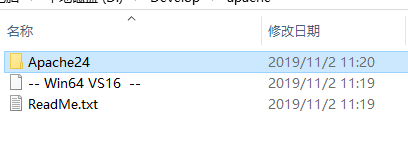
第三步:打开apachce这个文件夹里面的bin,双击

之后电脑右下角就出现这个图标
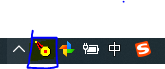
双击这个图标就出现这个

第四步:安装apache服务 ,复制Apache的bin的地址
D:\Develop\apache\Apache24\bin
再打开命令行cmd
命令提示符怎样以管理员身份运行
可用以下方法在命令提示符下用管理员权限运行:
1、进入C:\Windows\System32目录(一般默认都在这个目录下)
2、找到cmd.exe文件。
3、在cmd.exe上点右键,选择“以管理员身份运行”。
4、运行成功,则会在上方出现“管理员”字样,
切换盘符 盘符:(d:)

根据错误进行更改,
39行的错误更改–》变成37行的改错也行
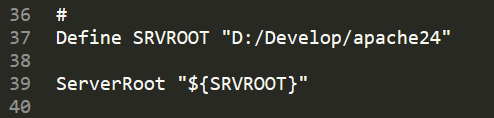
251行的错误更改
把httpd.conf文件用sublime打开 ,找到251行,选中要更改的内容 ,Ctrl+d键去寻找全文有这个的 全部更改为你的路径名,保存,再用命令行。
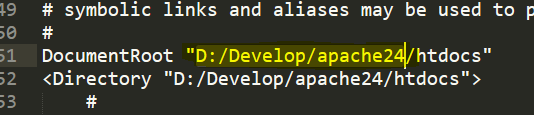

这个错误的解决方法是
加上这一行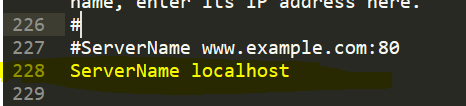
这样再去运行就可以了

全部错误以及更改

C:\WINDOWS\system32>httpd -k start -n Apache 启动Apache 刷新 服务中就有了
之后打开win+R 输入services.msc打开服务
启动apache ,在浏览器地址栏中输入localhost 就可以出现了works
**
配置apache
在D盘中新建文件夹命名为www
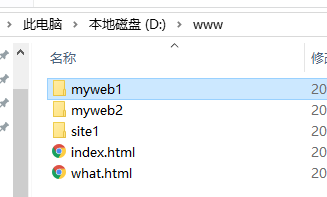
接着1
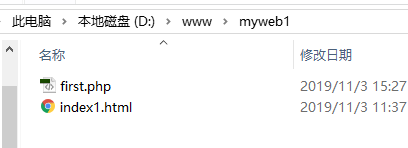
接着 2

虚拟主机 ,一台电脑上多个站点
具体的操作方式就是在主配置文件 httpd.conf 的 取消注释:

然后找到 Apache 的虚拟主机配置文件,添加一个如下的虚拟主机配置节点,然后重新启动 Apache。


在C盘的windows的syatem32中的etc找到hosts编辑
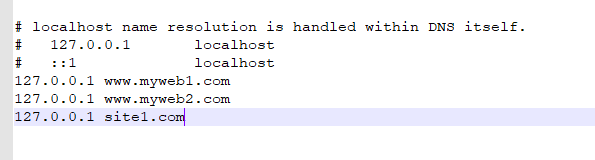
配置php的支持
登录https://windows.php.net/网址下载对于的把版本



找到安装路径



记得,没操作一步后记得重启apache服务
用命令行看看路径对不对

这样基本上就可以了。
